
Sisällysluettelo:
- Kirjoittaja John Day [email protected].
- Public 2024-01-30 09:02.
- Viimeksi muokattu 2025-01-23 14:44.

Tässä opetusohjelmassa aion selittää, kuinka voit tehdä älykkään matkalaukun Raspberry Pi: llä.
Kun olet valmis, voit seurata matkalaukkuasi maailmanlaajuisesti ja punnita sen ilman vaakaa.
Aloitetaan!
Vaihe 1: Tarvitsemasi komponentit
- Raspberry Pi (tietysti xd)
- Käynnistyskaapelit
- Matkalaukku
- Virtapankki Pi: n virtalähteeksi
- Adafruit Ultimate GPS breakout + antenni
- HX711 kuormituskennovahvistin
- Kuormitusanturin yhdistin
- Neljä 50 kg: n kuormituskennoa
- Kaksi (puuta) levyä, jotka eivät taipu liian helposti (esim. Vaneri). Varmista, että laudat ovat samankokoiset ja että ne mahtuvat matkalaukkuusi.
- LCD-näyttö (valinnainen, käytän sitä Raspberry Pi: n IP-osoitteen näyttämiseen, jotta käyttäjä voi tietää, mihin sivustoon hänen on mentävä nähdäkseen matkalaukun tiedot)
Vaihe 2: Matkalaukun kokoaminen



Kuvasta näet, kuinka kaikki eri osat on yhdistettävä. Jos sinulla on ongelmia, toimi seuraavasti:
GPS -laitteen liittäminen:
- VIN -> Raspberry Pi pin 1 (3.3V)
- GND -> Raspberry Pi pin 6 (GND)
- TX -> Raspberry Pi pin 10 (RXD)
- RX -> Raspberry Pi pin 8 (TXD)
LCD-näytön liittäminen: (ei piirtänyt sitä Fritzing-kaavioon, koska se sotkeutuu..)
- VSS -> Raspberry Pi pin 6 (GND)
- VDD -> Raspberry Pi pin 2 (5V)
- V0 -> potentiometri (tämä huolehtii kontrastin säädöstä)
- RS -> Raspberry Pi pin 18 (GPIO24)
- RW -> Raspberry Pi -tappi 6 (GND)
- E -> Raspberry Pi pin 32 (GPIO25)
- D0 -> Raspberry Pi -tappi 42 (GPIO12)
- D1 -> Raspberry Pi -tappi 46 (GPIO16)
- D2 -> Raspberry Pi -tappi 48 (GPIO20)
- D3 -> Raspberry Pi pin 50 (GPIO21)
- D4 -> Raspberry Pi -tappi 11 (GPIO17)
- D5 -> Raspberry Pi -tappi 13 (GPIO27)
- D6 -> Raspberry Pi -tappi 15 (GPIO22)
- D7 -> Raspberry Pi -tappi 33 (GPIO13)
- A -> Raspberry Pi -tappi 2 (5V)
- K -> Raspberry Pi -tappi 6 (GND)
Liitä punnituskennot seuraavasti:
-
Yhdistinkortin keskellä on neljä saraketta, joissa on kolme liitäntää (-, + ja C). Yhdessä punnituskennossa on täsmälleen kolme johtoa (wite, punainen ja musta). Liitä jokainen kuorma -anturi sarakkeeseen seuraavasti:
- - -> musta
- + -> valkoinen
- C -> Punainen
-
Kun olet tehnyt tämän, kytke yhdistinkortti HX711 -kuormituskennovahvistimeen seuraavasti:
- Punainen -> E+
- Musta -> E-
- Vihreä -> A-
- Valkoinen -> A.
-
Liitä lopuksi HX711 Raspberry Pi -laitteeseen:
- VCC -> Raspberry Pi pin 17 (3.3V)
- GND -> Raspberry Pi pin 9 (GND)
- DT -> Raspberry Pi pin 29 (GPIO5)
- SCK -> Raspberry Pi pin 31 (GPIO6)
(B- ja B+ mallissa HX711 ja keltainen yhdistelmäkortissa pysyvät tyhjinä)
Liitä punnituskennot levyihisi seuraavasti:
- Varmista ensin, että punnituskennot on asetettu tasaisesti levylle.
- Tee sitten jokaiselle punnituskennolle pieni, suorakulmainen reikä, jotta punnituskennon "kansi" ei kosketa maata. Jos näin on, saat negatiivisia arvoja.
- Aseta punnituskennot oikeaan paikkaansa ja kiinnitä ne levyyn ruuveilla.
- Kiinnitä seuraavaksi yhdistelmälevy levyn yläosaan niin, että tapit ovat levyn pinnan ulkopuolella.
-
Kiinnitä johdot punnituskennoista teipillä levyyn.
- Tee sen jälkeen pieniä kuutioita puulla ja kiinnitä ne jokaisen punnituskennon keskipalkkiin liimalla. Paino mitataan taittamalla kyseinen keskitanko.
- Kiinnitä lopuksi toinen lauta pieniin kuutioihin liimalla.
Vaihe 3: Komponenttien asettaminen matkalaukkuun




Joten kun olet yhdistänyt kaiken, on aika laittaa kaikki matkalaukkuun.
Vaaka: Yksi asia, jonka on oltava samassa paikassa punnitusvaa'asta riippumatta, joten varmista, että liität ne erittäin hyvin matkalaukun pohjaan vahvalla liimalla tai ruuveilla.
GPS-moduuli: Parantaakseni GPS-signaalia tein matkalaukkuuni pienen reiän, jotta antennin yläosa voidaan kiinnittää matkalaukun ulkopuolelle.
LCD-näyttö: Jos haluat laittaa nestekidenäytön matkalaukkuusi, tee halutessasi suorakulmainen reikä, joka on samankokoinen kuin LCD-näyttö. Kiinnitä sitten LCD-näyttö vahvalla liimalla.
Muut osat: Voit laittaa muut osat, kuten Raspberry Pi ja powerbank, matkalaukun pohjalle tai sivuille liimalla. Voit tehdä sen haluamallasi tavalla.
Joten yhteenvetona, varmista vain, että kaikki komponentit on kytketty hyvin matkalaukkuun, jotta mikään ei pääse paikalleen.
Vaihe 4: Asenna Raspberry Pi
Aloittaaksemme asiat, meidän on ensin tehtävä joitain asetuksia, joten kirjoita vain seuraavat komennot:
Asenna ensin joitakin paketteja:
sudo apt päivityksetudo apt install -y python3-venv python3-pip python3-mysqldb mariadb-server uwsgi nginx uwsgi-plugin-python3
-
Luo sitten virtuaalinen
ympäristöön
:
python3 -m pip install-päivitä pip setuptools pyörä virtualenvmkdir project1 && cd project1python3 -m venv --system-site-paketit envsource env/bin/activepython -m pip install mysql-connector-python argon2-cffi Flask Flask-HTTPAuth Flask- MySQL mysql-liitin-python-salasana
- Seuraavaksi kloonaa tämä projekti esim. PyCharm (projektissa on 4 kansiota)
- Varmista, että projektitulkki on python Raspberry Pi -laitteessasi
- Tietokannan määrittäminen:
cd -projekti 1
sudo mariadb <sql/db_init.sql
- Muodosta yhteys tietokantaasi PyCharmissa
- Lopuksi napsauta hiiren kakkospainikkeella tiedostoa 'lugapp.sql' kansiossa 'sql' ja valitse 'suorita'. Tämä aikoo laittaa taulukot tietokantaan Pi.
Seuraavaksi ainoa asia, jota sinun on muokattava, on CONF -kansion asetustiedostoissa. Lue kaikki tämän kansion tiedostot ja tee tarvittavat muutokset. (esim. työpolku, käyttäjä…).
Viimeiset vaiheet:
Kopioi tiedostot "project1-flask.service" ja "project1-lcd.service" kansioon/etc/systemd/system käyttämällä seuraavaa komentoa:
sudo cp conf/project1-*. service/etc/systemd/system/
Lataa sitten uudelleen:
sudo systemctl daemon-reload
Käynnistä lopuksi kaksi palvelua:
sudo systemctl ota käyttöön projekti1-*
sudo systemctl käynnistä projekti1-*
Suositeltava:
Kuinka tehdä Arduinon sosiaalinen etäisyyslaite PIR: llä: 4 vaihetta

Kuinka tehdä Arduinon sosiaalinen etäisyyslaite PIR: llä: 1
Älykäs herätyskello: Älykäs herätyskello, joka on valmistettu Raspberry Pi: llä: 10 vaihetta (kuvilla)

Älykäs herätyskello: älykäs herätyskello, joka on valmistettu Raspberry Pi: llä: Oletko koskaan halunnut älykkään kellon? Jos näin on, tämä on ratkaisu sinulle! Tein Smart Alarm Clockin, tämä on kello, jolla voit muuttaa herätysaikaa verkkosivuston mukaan. Kun hälytys soi, kuuluu ääni (summeri) ja 2 valoa
Kuinka tehdä erittäin kirkas salama LED -USB: llä: 7 vaihetta

Kuinka tehdä erittäin kirkas salama LED -USB: llä: Katso ensin video, jotta ymmärrät selkeästi
Kuinka tehdä SONAR ARDUINO: lla: 3 vaihetta
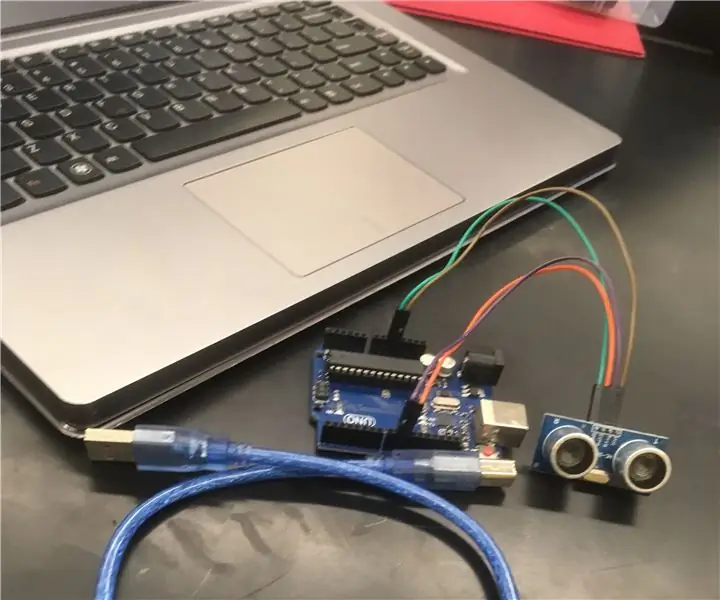
SONARIN LUOMINEN ARDUINON KANSSA: Näin voit tehdä kaikuluotaimen Arduinolla
Kuinka tehdä kauko -ohjattava piikkisuojus tai kytkinlevy itsenäisellä Atmega328P: llä: 6 vaihetta (kuvilla)

Kuinka tehdä kauko -ohjattava piikkisuojus tai kytkinlevy erillisellä Atmega328P: llä: Tässä projektissa näytän kuinka rakentaa kauko -ohjattava Spike Buster tai kytkinlevy erillisellä Atmega328P: llä. Tämä projekti on rakennettu mukautetulle piirilevylle, jossa on hyvin vähän komponentteja. Jos haluat katsoa videota, olen upottanut saman tai
